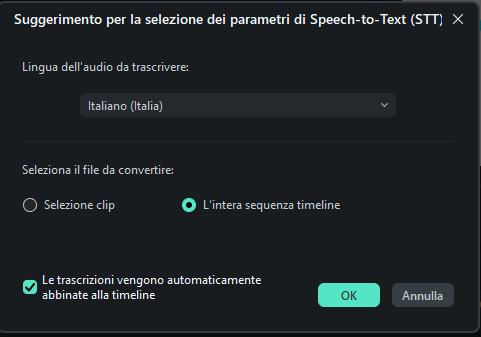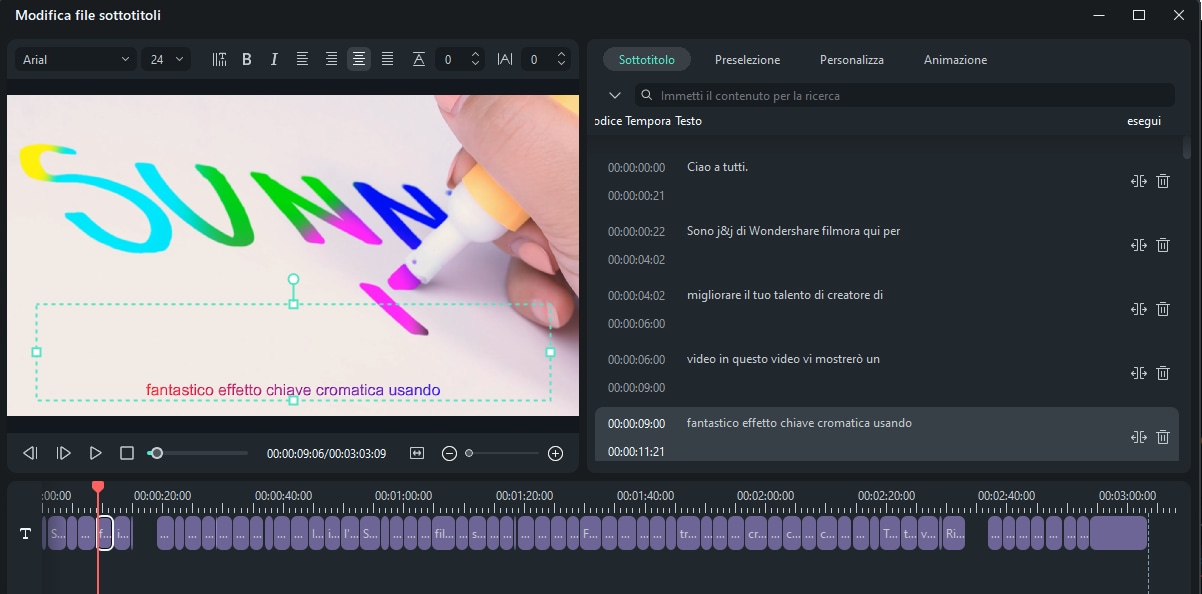- Guide per l'editing video YouTube
- 1. Scaricare MP3 Da YouTube Android
- 2. Top 10 software di video editing YouTube
- 3. Convertitori gratuiti da YouTube a MP3
- 4. Come usare Windows Movie Maker
- 5. Miglior Registratore di Schermo YouTube
- 6. Editor Video di YouTube
- 7. Come Convertire YouTube in MP4?
- 8. Come scaricare video a 360 gradi (VR)?
- 9. I migliori 10 Game Recorder
- 10.Come Modificare Film MKV su Mac/Win
- Scopri di più su Filmora
- Scarica Filmora per montare video YouTube:
- Provalo gratuitamente Provalo gratuitamente
Come trascrivere un video di YouTube GRATIS
Aggiornato a 21/07/2025• Soluzioni comprovate
Se vuoi trascrivere i tuoi video per rendere disponibili i dialoghi e i discorsi in formato testo, puoi utilizzare la trascrizione di YouTube che il sito di streaming offre gratis. In questo articolo, condividerò con te un paio di metodi per trascrivere un video di YouTube gratuito.
- Trascrivere automaticamente i video di YouTube gratis su PC [3 modi]
- Trascrivere il video YouTube in testo online
- Vantaggi della trascrizione dei video di YouTube
- Domande frequenti sulla trascrizione dei video YouTube
Come trascrivere automaticamente i video YouTube gratuitamente [3 modi]
Oltre al funzioni di base di editing video su YouTube piattaforma, ora puoi rapidamente trascrivi i video di YouTube nel testo anche. La cosa buona è che puoi utilizzare la funzione di trascrizione automatica offerta da YouTube o caricarla manualmente regolando i tempi man mano che vai oltre.
Di seguito sono riportati i tre metodi per trascrivere gratuitamente i tuoi video di YouTube:
Metodo 1: Trascrivere video in testo automaticamente su PC tramite Filmora
Filmora è editor video tutto-in-uno con cui puoi trascrivere facilmente audio in testo. Basta importare il tuo video su Filmora e può generare automaticamente i sottotitoli in video. Puoi esportare il video con sottotitoli sincronizzati con audio o esportare solo il testo.
Guida per generare automaticamente testo in video su Filmora
Passo 1 Scarica e Installa Filmora
Puoi scaricare e provare gratis Filmora tramite i link seguenti:
 Download protetto, nessun malware, nessun rischio - solo 1 clic per provare
Download protetto, nessun malware, nessun rischio - solo 1 clic per provare
Passo 2 Importa video su Filmora
Importa il tuo video su Filmora e trascinalo sulla timeline. Poi fai clic destro e scegli Speech-to-Text (STT)
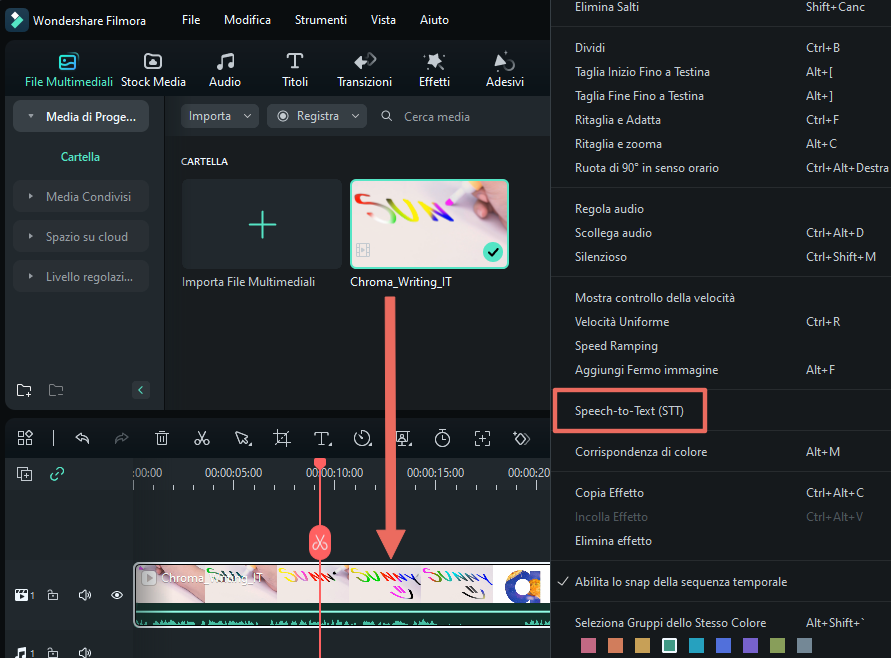
Passo 3 Inizia la trascrizione
Scegli la lingua e inizia la trascrizione
Passo 4 Esporta il video
i testi trascritti vengono sincronizatti automaticamente con l'audio di video:
Puoi esportare direttamente il video con i sottotitoli o esportare solo il testo in formato .txt
Metodo 2: Utilizzare il servizio di trascrizione automatizzata su YouTube
Come suggerisce il nome, il servizio di trascrizione automatica di YouTube funziona automaticamente. Ciò significa che non devi nemmeno più fare clic sul pulsante "Trascrivi" per trascrivere un video di YouTube, e il sito web se ne occupa da solo. Tutto quello che devi fare è scegliere l'inglese come lingua del video quando imposti i sottotitoli. È possibile seguire le istruzioni fornite di seguito per farlo:
Passo 1 Carica un video
Accedi al tuo account YouTube, fai clic sulla tua immagine del profilo nell'angolo in alto a destra e fai clic YouTube Studio 2dal menu. Quindi, fare clic CREARE dall'angolo in alto a destra, fare clic su Carica video 1dal menu e trascina e rilascia un video dal tuo computer al file Upload videos casella che appare di seguito.

Passo 2 Seleziona Lingua di trascrizione
Sul Particolari pagina della finestra successiva visualizzata, scorrere verso il basso e fare clic PIÙ OPZIONI, e seleziona inglese nel Linguaggio video elenco a discesa sotto Lingua, sottotitoli e sottotitoli (CC) sezione.

Passo 3 Pubblica il video
Segui le istruzioni sullo schermo da questo punto per pubblicare il video e attendi che YouTube trascriva automaticamente e aggiunge le didascalie di chiusura ad esso.
Nota seconda della durata del clip, il tempo impiegato da YouTube per la trascrizione può variare.
Dopo che YouTube ha trascritto il video, puoi farlo scarica il file di trascrizione nel tuo formato preferito. Le istruzioni riportate di seguito spiegano come farlo:
- Vai alla finestra dei sottotitoli
Nella pagina di YouTube Studio, fai clic su Sottotitoli nel riquadro a sinistra per accedere alla pagina dei sottotitoli del canale. Poi fai clic sul video che desideri modificare.
- Vai a Studio Classico
Nella pagina dei sottotitoli del video del video di destinazione, posiziona il puntatore del mouse su Pubblicato Automatico stato sotto il Sottotitoli colonna, fare clic su Opzioni icona (con tre punti verticali) visualizzata e fare clic Modifica su Studio classico.

- Scarica il file di trascrizione
Fare clic e aprire l'elenco a discesa Azioni nell'angolo in alto a sinistra del riquadro sinistro, fare clic sul formato di trascrizione preferito inclusi .vtt, .srt e .sbv dall'elenco e salvare il file su il tuo disco rigido locale.

Metodo 2: Ottenere la trascrizione di YouTube durante la visione
Inoltre, se stai guardando qualsiasi altro video, puoi fare in modo che YouTube lo trascriva anche per te. Puoi seguire le istruzioni fornite di seguito per ottenere la trascrizione da video YouTube a testo:
Passo 1: Riproduci il video
Vai al video su YouTube e inizia a riprodurlo. Assicurati di NON passare alla modalità a schermo intero in quanto ciò nasconderebbe l'opzione per trascrivere la clip.
Passo 2: Abilita la trascrizione
Fai clic sull'icona Altro (con tre punti orizzontali) nell'angolo inferiore destro del video player, quindi fai clic su Apri trascrizione per visualizzare la trascrizione del video nell'Trascrizione visualizzato a destra.
Passo 3: Gestisci i timestamp
Fai clic sull'icona Opzioni (con tre punti verticali) nell'angolo in alto a destra del riquadro Trascrizione e fai clic su Attiva/disattiva timestamp per abilitare o disabilitare i timestamp nella trascrizione del video.
Limitazioni all'utilizzo di YouTube Transcribe
Sebbene la trascrizione automatica di YouTube sia una funzionalità decente che ti fa risparmiare un sacco di tempo, poiché Google utilizza algoritmi di apprendimento automatico per convertire il parlato in testo, il livello di precisione può variare a seconda dell'accento di chi parla e la chiarezza dell'audio il video ha. Inoltre, anche a volte potresti non essere soddisfatto dei risultati finali.
Come trascrivere video YouTube in testo online con servizi di terze parti
Oltre ai tre precedenti, puoi anche trascrivere un video di YouTube utilizzando un servizio di terze parti. Anche se ce ne sono molti, quello che viene utilizzato e apprezzato da molti è Media.io o Kapwing La cosa buona è che supportano sia la generazione manuale che automatica della trascrizione ed è in grado di aggiungere sottotitoli ai video direttamente dalla sua interfaccia.
Il primo modo per trascrivere un video di YouTube è l'utilizzo Media.io Generatore automatico di sottotitoli. Come suggerisce il nome, questo programma online utilizza la potente intelligenza artificiale per rilevare e creare con precisione i sottotitoli dalle narrazioni vocali e dall'audio di sottofondo del tuo video. Puoi trascrivere YouTube in inglese, spagnolo, tedesco e altre lingue comuni.
Ecco come trascrivere rapidamente YouTube in testo con Media.io:
Passo 1: Carica il video di YouTube
Apri Media.io Generatore di sottotitoli automatico e quindi premere Caricamento File ora. Una volta avviato lo studio di editing, fai clic su Da URL per incollare l'URL di YouTube e aggiungerlo alla sequenza temporale di modifica nella parte inferiore dello schermo.
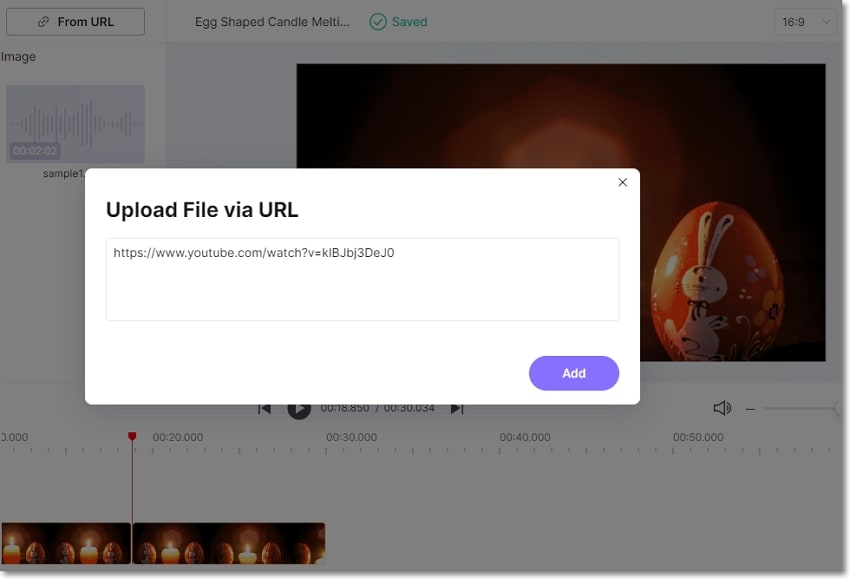
Passo 2: Scegli una lingua
Quindi, premi la scheda Sottotitoli sulla barra di sinistra, quindi tocca la scheda Sottotitoli automatici Quindi, imposta la lingua di trascrizione prima di fare clic sul pulsante Avvia per i sottotitoli automatici. Successivamente, Media.io inizierà a creare automaticamente tracce di sottotitoli per il tuo video.
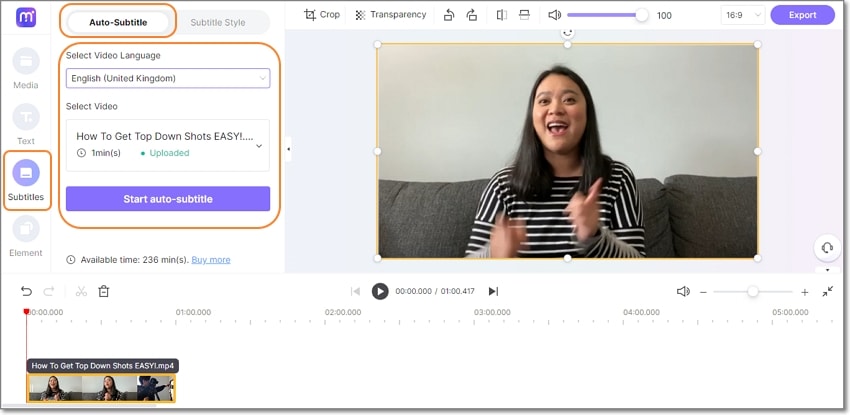
Passo 3: Esporta il nuovo video con testo
Dopo che il programma ha terminato l'analisi del video e la creazione delle tracce dei sottotitoli, scegli una proporzione e tocca Esporta per creare il video trascritto. È tutto!
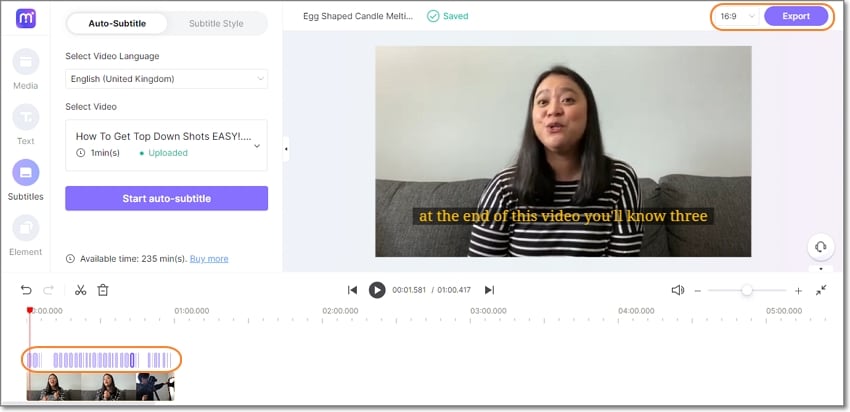
In alternativa, puoi utilizzare Kapwing per trascrivere un video di YouTube e scaricare il file di trascrizione con le seguenti istruzioni dettagliate:
Passo 1: Aggiungi video di YouTube
Copia l'URL del video di YouTube che desideri trascrivere, vai a https://www.kapwing.com/subtitles, incolla l'URL nel file Incolla un URL campo, attendi che Kapwing prenda il contenuto del video e apra il file Aggiungi i sottotitoli al video pagina.
Passo 2: Trascrivi il video
Fai clic su Generazione automatica nella finestra di destra e segui le istruzioni sullo schermo per trascrivere il video di YouTube in text

Passo 3: Scarica il file di trascrizione
Fai clic su Scarica SRT nel riquadro a sinistra e segui le istruzioni da lì per scaricare il file di trascrizione in formato *.srt.

Pro
- Kapwing è gratuito
- Il processo di autotrascrizione è rapido e meno noioso
- Kapwing consente anche la trascrizione manuale e il caricamento di un file *.srt esistente
Contro
- Il testo trascritto automaticamente potrebbe non essere accurato poiché l'attività viene eseguita dagli strumenti di sintesi vocale che funzionano in sfondo
Puoi seguire le istruzioni passo passo per transcribe a YouTube video and download the transcription file usando Kapwing:
Passo 1: Aggiungi video di YouTube
Copia l'URL del video di YouTube che desideri trascrivere, vai a https://www.kapwing.com/subtitles, incolla l'URL nel file Incolla un URL campo, attendi che Kapwing prenda il contenuto del video e apra il file Aggiungi i sottotitoli al video pagina.
Passo 2: Trascrivi il video
Fai clic su Generazione automatica nella finestra di destra e segui le istruzioni sullo schermo per trascrivere il video di YouTube in text

Passo 3: Scarica il file di trascrizione
Fai clic su Scarica SRT nel riquadro a sinistra e segui le istruzioni da lì per scaricare il file di trascrizione in formato *.srt.

Pro
- Kapwing è gratuito
- Il processo di autotrascrizione è rapido e meno noioso
- Kapwing consente anche la trascrizione manuale e il caricamento di un file *.srt esistente
Contro
- Il testo trascritto automaticamente potrebbe non essere accurato poiché l'attività viene eseguita dagli strumenti di sintesi vocale che funzionano in sfondo
Vantaggi della trascrizione dei video di YouTube
Potresti aver bisogno di trascrizioni video per diversi motivi, come analizzare il riepilogo dell'intero discorso nel video, estrarre una singola frase o citazione pronunciata nella clip o rendere il video utile anche per chi soffre di problemi di udito. Quando trascrivi un video di YouTube, la trascrizione può essere utile in molti modi. Alcuni dei vantaggi più comuni della trascrizione di un video includono:
- Ottimizzazione del motore di ricerca
Quando aggiungi i sottotitoli, il testo può apparire nei risultati di ricerca di Google quando qualcuno digita una frase simile nella casella di ricerca. Questo aiuta a ottenere più visualizzazioni per i tuoi video, dando così popolarità al tuo canale e guadagni monetari a lungo termine.
- Accento
Se l'altoparlante nel video proviene da una regione diversa e usa un accento con cui non ti senti molto a tuo agio, puoi attivare i sottotitoli e leggere i dialoghi insieme al video.
- Riutilizzo sui blog
Se possiedi un blog in cui hai incorporato il tuo video, la trascrizione potrebbe essere utilizzata per aggiungere del testo in modo che il pubblico di destinazione possa avere un'idea chiara di cosa tratta il video. Questo è utile perché molte persone preferiscono leggere piuttosto che guardare.
Domande frequenti sulla trascrizione dei video di YouTube
1. Come trascrivere video di YouTube in testo
Solitamente i file di trascrizione hanno l'estensione *.srt che è globalmente accettata e supportata da quasi tutti i lettori multimediali. Tuttavia, potrebbero esserci casi in cui desideri avere i sottotitoli in testo normale.
Detto questo, per convertire un file SRT in TXT, puoi:
- Fai clic con il pulsante destro del mouse sul file SRT
- Vai a Rinomina
- Sostituisci srt con txt e premi Invio
- Fai clic su OK nella casella di conferma che appare accanto a convertire SRT in TXT
Successivamente, puoi semplicemente fare doppio clic sul file e leggere e modificare il contenuto trascritto secondo necessità.
2. Come modificare e caricare la trascrizione modificata su YouTube
Se hai apportato modifiche alla trascrizione che è stata generata automaticamente da YouTube o da qualsiasi altro strumento di trascrizione di terze parti, puoi seguire i passaggi indicati di seguito per caricare il nuovo file sul video di YouTube
- Vai a YouTube Studio e poi alla pagina Sottotitoli canale come spiegato in precedenza
- Espandi la colonna Lingue del video di destinazione
- Fai clic sull'icona Opzioni che appare sotto la colonna Sottotitoli quando ci passi sopra con il mouse
- Fai clic Modifica su Classic Studio
- Nella pagina successiva, fai clic su Modifica nell'angolo in alto a destra

- Fai clic per aprire l'elenco a discesa Azioni nell'angolo in alto a sinistra
- Fai clic su Carica un file
- Segui le istruzioni sullo schermo da lì per caricare il file di trascrizione modificato
- Al termine, fai clic su Salva modifiche dall'angolo in alto a destra della pagina
Conclusioni
Se stai cercando un modo semplice e veloce per aggiungere i sottotitoli ai tuoi video, lasciare che YouTube trascriva per te potrebbe essere un buon approccio. Tuttavia, poiché queste trascrizioni generate automaticamente sono create da algoritmi di apprendimento automatico, non è possibile contare sulla loro accuratezza. Pertanto, il modo migliore per eseguire il lavoro in modo accurato è lasciare che YouTube trascriva automaticamente il tuo video, scarichi il file di trascrizione, apporti le modifiche necessarie e quindi carichi nuovamente il file nel video.

Il programma di montaggio video potenziato dall'IA, superpotente e facile da usare per tutti i creatori.
Provalo Gratis Provalo Gratis Provalo Gratis